Блог
Персонализация и печать переменных данных
Здравствуйте! В этой статье я расскажу, как быстро выполнить персонализацию большого количества изделий без использования специальных функций и программ, доступно для каждого. Сделаю я это на примере дипломов, при их печати переменные данные встречаются довольно часто. Если вы заказчик, и вам нужна персонализация и печать переменных данных, с удовольствием предлагаю услуги верстки и печати. В моём портфолио есть самые сложные работы по автоматизации процессов генерации штрих кодов на тысячах изделий, и их подготовке к печати. Иногда, персонализация требуется при создании буклетов или листовок, например в случае именной рассылки.
Как и при любой верстке, итоговый успех во многом зависит от подготовки материалов и шаблонных страниц. Итак, приступим!
1. Подготовка материалов
Клиент прислал файл Microsoft Excel (xls), в нем убираем всю ненужную информацию, в моем случает это: порядковый номер диплома, начальник отдела и фамилия сотрудника, эти столбцы удаляем целиком.
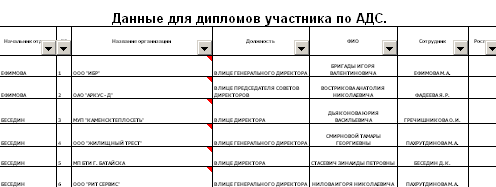
Берем оставшиеся столбцы и копируем в программу Microsoft Word. Выделяем таблицу (Таблица > Выделить таблицу) и преобразуем ее в текст (Таблица > Преобразовать таблицу в текст), ставим галку Разделитель > Знак абзаца.

С помощью Правка > Заменить (Ctrl+H) делаем нормальные кавычки, удаляем двойные пробелы, ненужные знаки абзацев и другие ошибки набора. Текст для персонализации готов, и мы переходим к подготовке шаблонной страницы.
2. Создание шаблонной страницы (Master Page)
Дизайн диплома выполнен в программе Adobe Illustrator, файл проверяем на неточности и ошибки верстки, удаляем переменные поля (запомнив все параметры шрифтов) и сохраняем в формате EPS или TIFF. Персонализировать я буду в QuarkXPress, но все то же самое можно сделать в любой программе многостраничной верстки, даже в Word, если захотите.
При создании документа (Ctrl+N) важно поставить галку «Automatic Text Box».
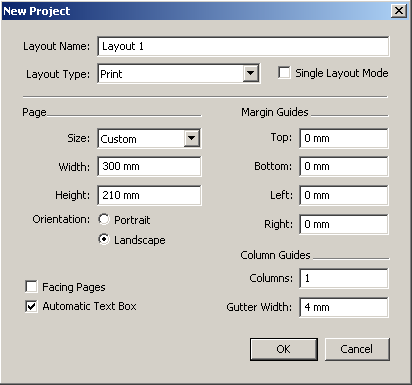
Через палитру «Page Layout» (Window > Page Layout) переходим на шаблонную страницу, создаем графический бокс и помещаем в него файл EPS (Ctrl+E). Автоматический текстовый бокс масштабируем до нужных размеров.
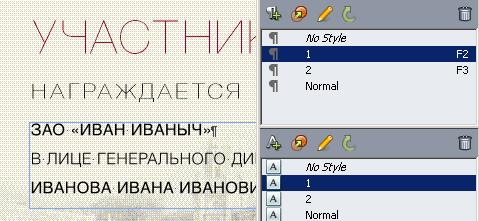
Создаем стили текста и абзацев, присваиваем им горячие клавиши (Edit Paragraph Style Sheet > Keyboard Equivalent). В моем примере мне потребуется всего два стиля. Создание шаблонной страницы закончено, приступаем к персонализации.
3. Персонализация
В палитре «Page Layout» переходим на первую страницу, выделяем текстовый бокс и импортируем в него данные из текстового документа (File > Import, Ctrl+E). Программа автоматически создаст все страницы, в файле заказчика было 120 дипломов — получилось 120 страниц! Осталось пробежаться по верстке, и с помощью горячих клавиш, задать все необходимые стили абзацев. Дипломы готовы. Таким способом можно персонализировать любые изделия: визитки, флайеры, приглашения и т.д.